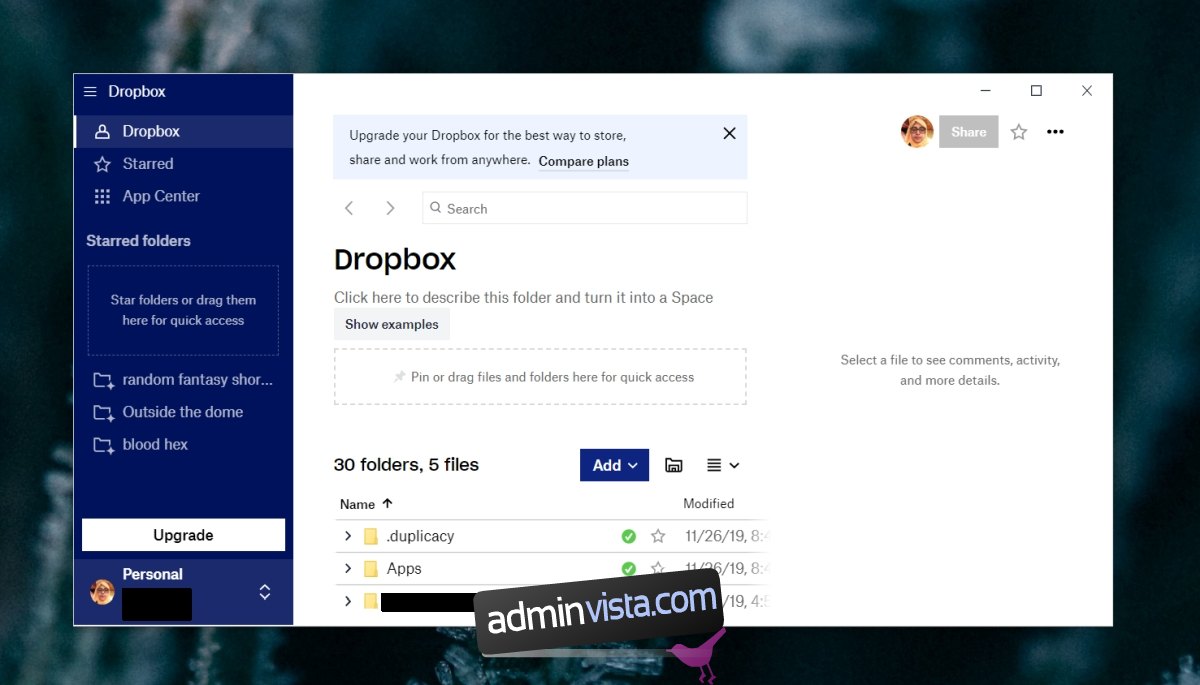Dropbox tillhandahåller molnlagring, men det som verkligen skilde den från början var dess skrivbordsklient som kunde synkronisera filer mellan olika enheter. Dropbox hade också en aggressiv expansionsstrategi där den gav ytterligare lagringsutrymme till användare som hänvisade vänner till tjänsten.
Dropbox har förändrats en hel del sedan dess tidiga dagar; ett gratis konto tillåter nu bara användare att synkronisera filer från en dator. Dropbox-appen har blivit bättre och mer stabil med åren.
Innehållsförteckning
Dropbox svarar inte (Windows 10)
Dropbox-skrivbordsappen är viktig om du vill använda tjänsten. Dropbox har ett webbgränssnitt men utan skrivbordsappen är tjänsten mycket mindre användbar eftersom den tar bort den sömlösa synkroniseringen som användarna gillar den för.
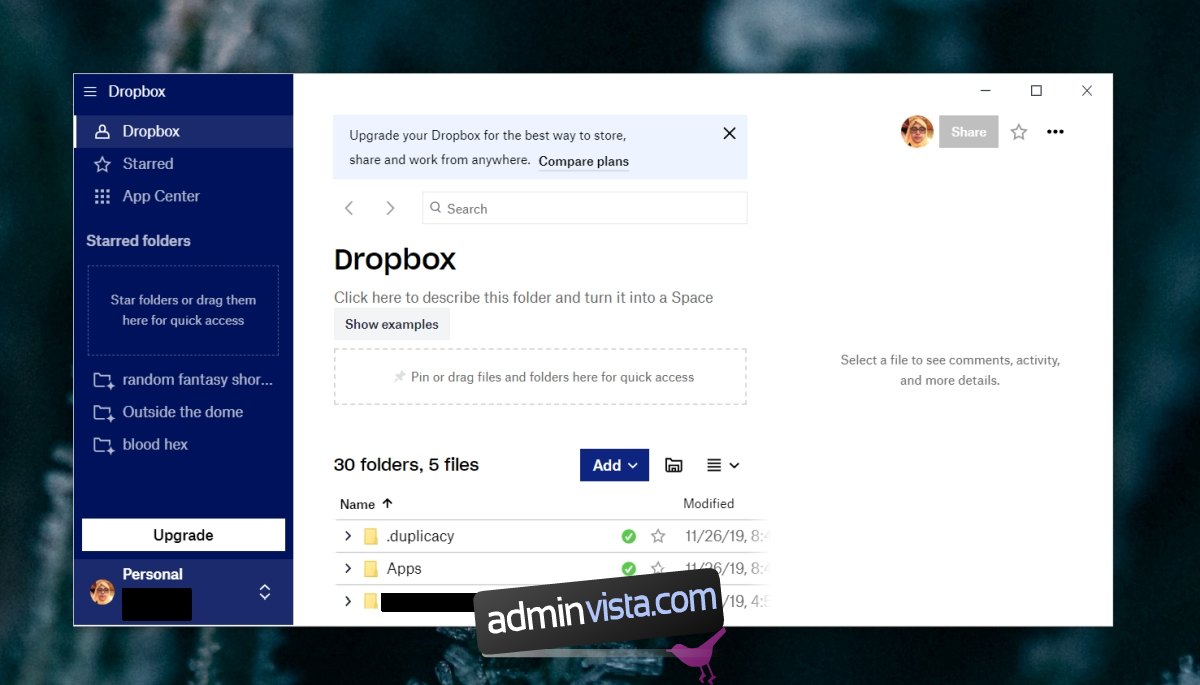
Dropbox kraschar hela tiden (7 Fungerande lösningar)
Om du använder Dropbox på en stationär dator och appen kraschar varje gång du använder den eller kör den, finns det några saker du kan försöka åtgärda problemet.
1. Ta bort länken till Dropbox-kontot
Dropbox-appen länkar till en användares Dropbox-konto och länken upprättas från själva appen. Om det finns ett problem mellan appen och kontolänken kan det göra att Dropbox-appen kraschar.
Öppna din webbläsare.
Besök denna länk och logga in på ditt Dropbox-konto.
Rulla ned till avsnittet Enheter.
Klicka på bin-ikonen bredvid enheten som Dropbox-appen kraschar på.
Avsluta Dropbox-appen på skrivbordet och starta den igen.
Anslut ditt konto.
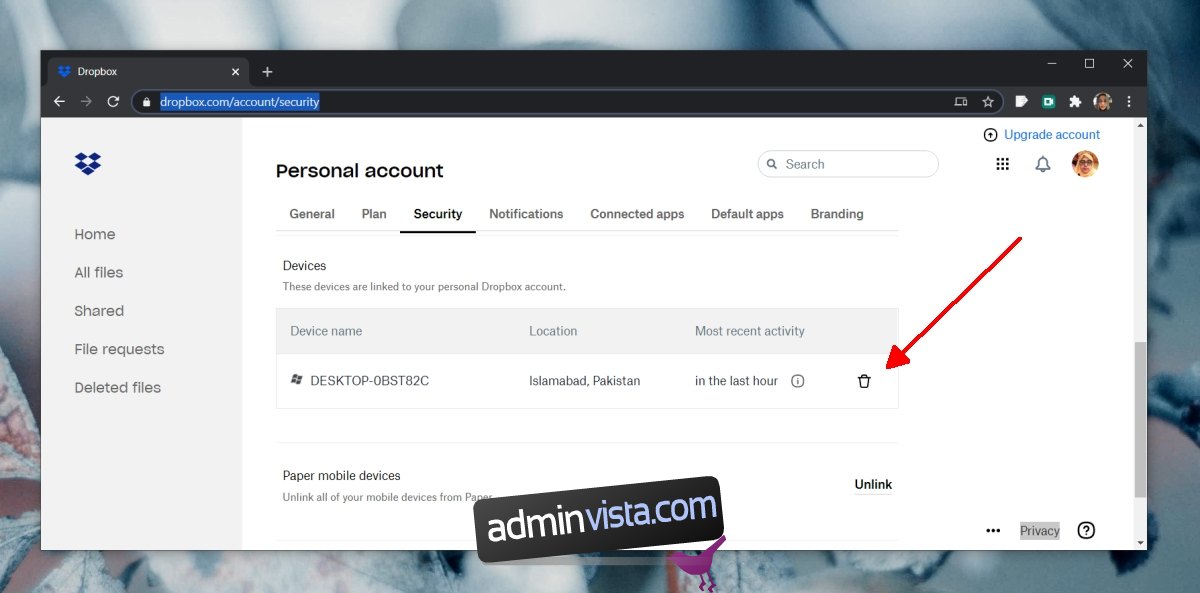
2. Avinstallera och installera om appen
Dropbox-appen får regelbundna uppdateringar och det är möjligt att en uppdatering inte installerades korrekt. Försök att avinstallera appen och installera den igen.
Öppna Kontrollpanelen.
Gå till Program>Avinstallera ett program.
Välj Dropbox från listan och klicka på Avinstallera.
Starta om ditt system.
När du har avinstallerat, ladda ner och installera Dropbox igen.
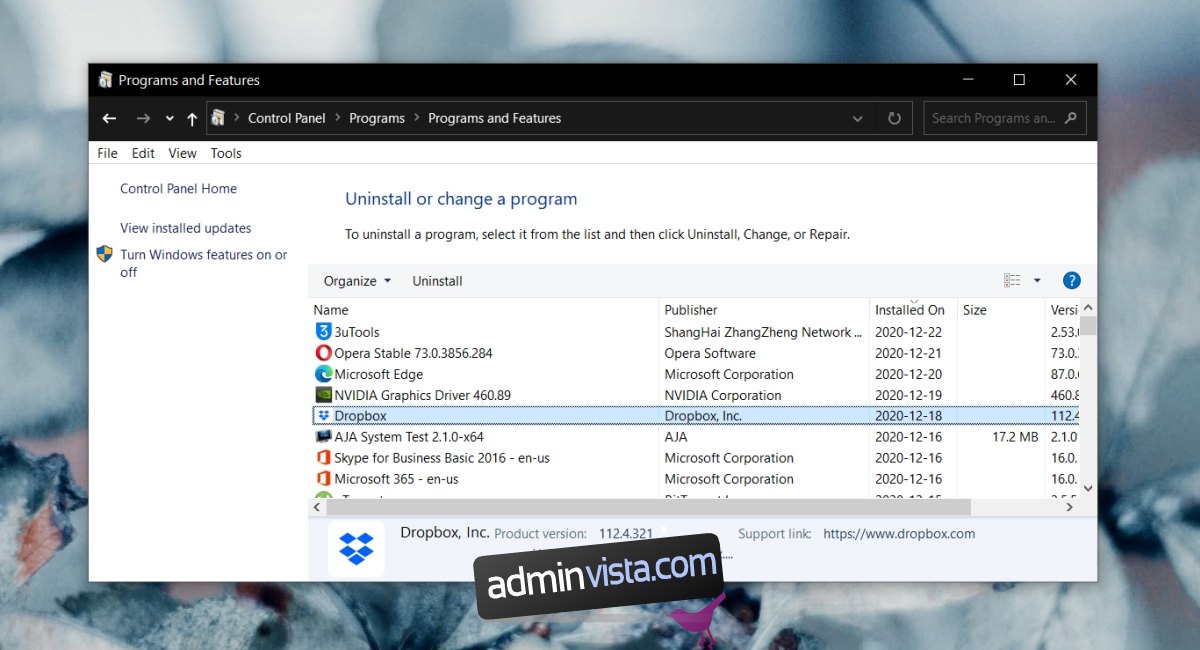
3. Reninstallera Dropbox
Om du avinstallerar och installerar om Dropbox löser du problem med appen, men om appen kraschar på grund av systemfilerna som är associerade med den, måste du rengöra Dropbox.
Dina filer i Dropbox-mappen kommer att vara säkra.
Avinstallera Dropbox från Kontrollpanelen under Program>Avinstallera ett program.
Starta om systemet.
Tryck på kortkommandot Win+R för att öppna körrutan.
Ange regedit i körrutan och tryck på Enter.
Gå till följande nyckel.
HKEY_LOCAL_MACHINESOFTWAREWOW6432Node
Ta bort både Dropbox- och DropboxUpdate-nycklarna under den.
Navigera till följande tangent.
HKEY_LOCAL_MACHINESOFTWARE
Återigen, ta bort Dropbox- och DropboxUpdate-nycklarna under den.
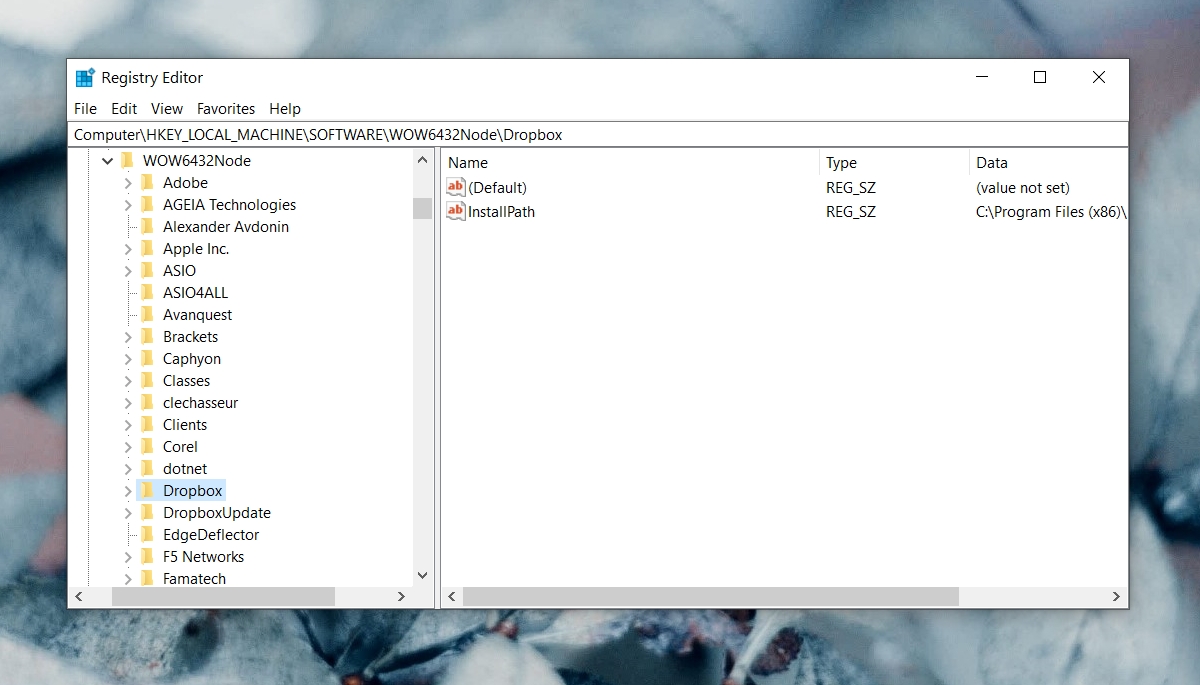
Öppna File Explorer.
Klistra in detta i platsfältet: %LOCALAPPDATA% och tryck på Enter.
Ta bort Dropbox-mappen.
Starta om systemet.
Ladda ner och installera Dropbox igen.
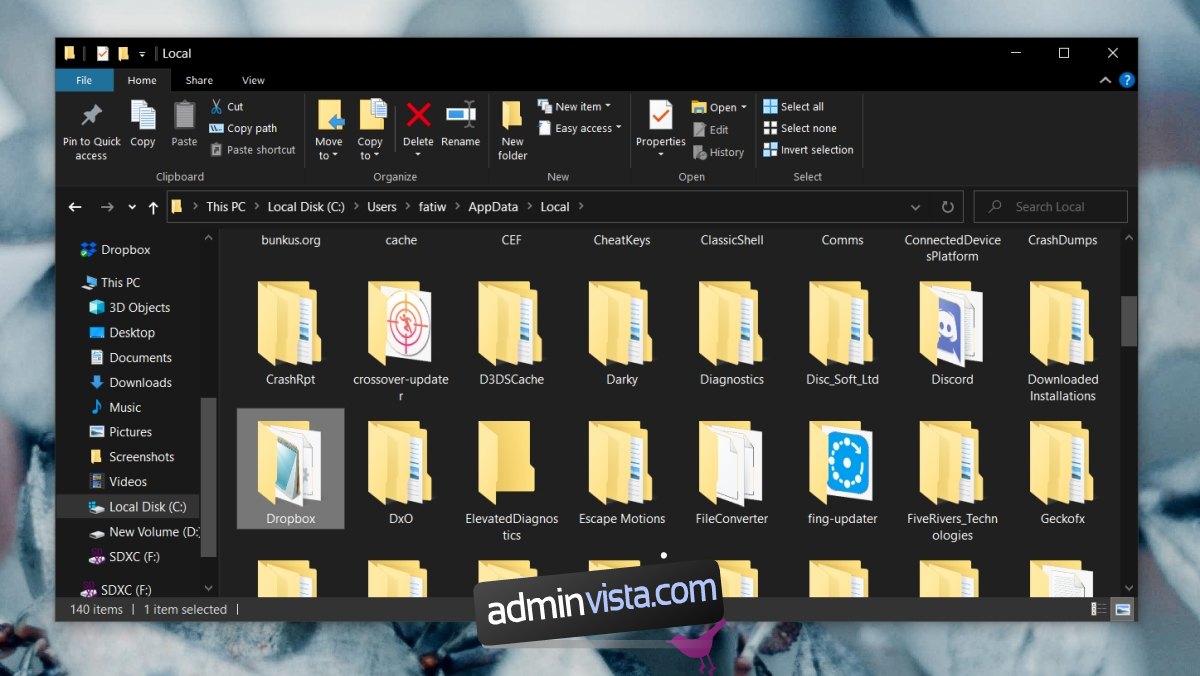
4. Synkronisera filer i mindre bitar
Om Dropbox kraschar när du försöker synkronisera ett stort antal filer, försök att lägga till filer i mindre grupper. Appen kanske inte kan hantera ett stort antal filer.
5. Tillåt Dropbox genom Windows-brandväggen
Dropbox måste kunna kommunicera över nätverket för att fungera. Om Windows-brandväggen blockerar appen kan det få den att krascha.
Öppna Kontrollpanelen.
Gå till System och säkerhet>Windows Defender-brandvägg.
Klicka på ”Tillåt en app eller funktion via Windows Defender-brandvägg” i kolumnen till vänster.
Klicka på Ändra inställningar.
Hitta Dropbox i listan och aktivera den över både offentliga och privata nätverk.
Klicka på OK.
Starta om systemet och kör Dropbox.
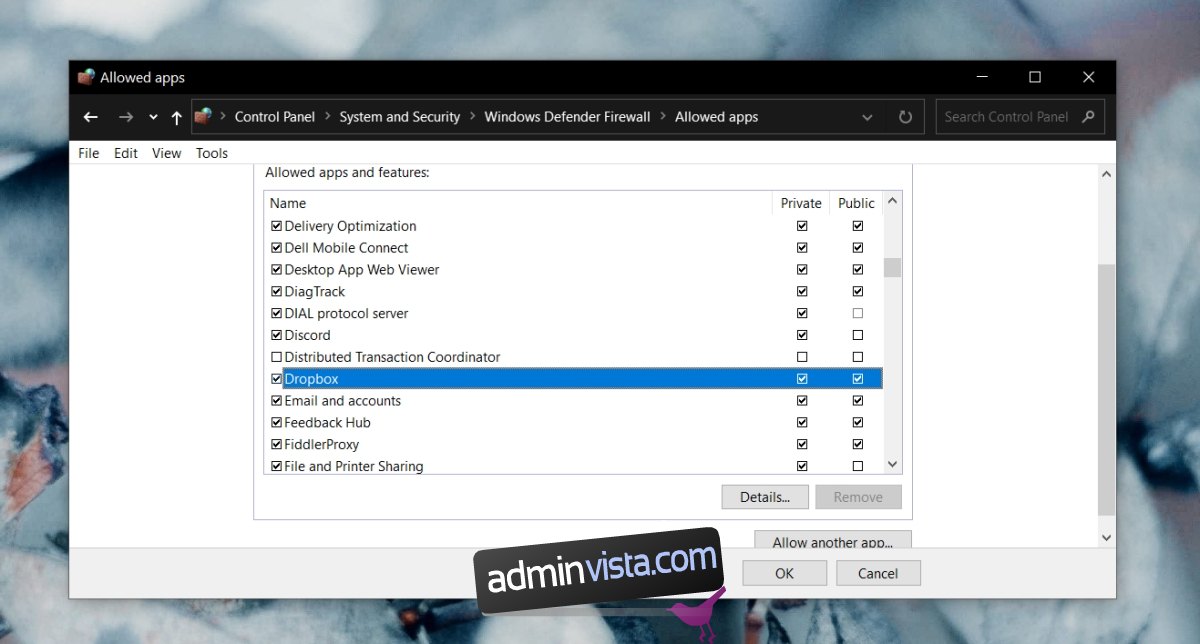
6. Installera Dropbox från Microsoft Store
Dropbox-appen har en stationär version och en Microsoft Store-version. Microsoft Store-versionen är för Windows 10 S-läge men det fungerar utmärkt om du inte kör S-läge.
Installera Dropbox-appen från Microsoft Store och synkronisera dina filer med den.
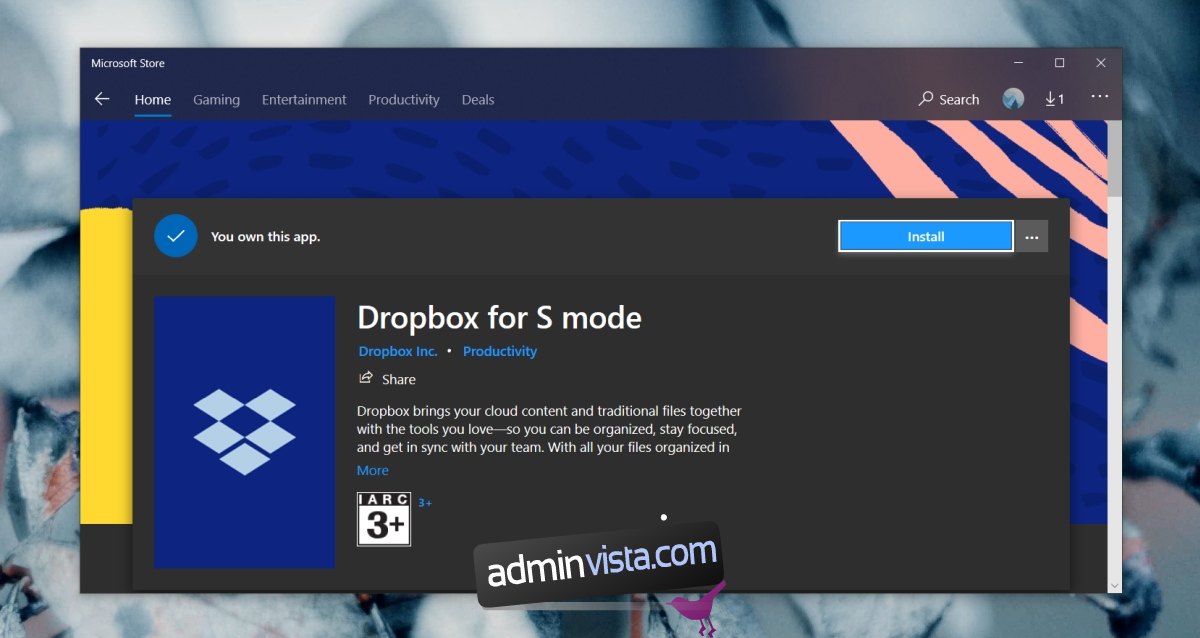
7. Inaktivera antivirus
Vissa antivirusappar är mer konservativa än andra och de kan blockera annars helt bra appar.
Inaktivera antivirusprogrammet som du använder.
Avsluta Dropbox om den är igång.
Starta om systemet.
Slå på Windows Defender.
Öppna Dropbox.
Om appen inte kraschar, fryser eller slutar svara var problemet som antiviruset. Det är en bra idé att vitlista Dropbox i din antivirusapp för att fortsätta använda den utan problem.
SLUTSATS (Dropbox slutar köra)
Dropbox-appen har kommit ganska långt genom åren. Det brukade vara resurshungrigt och är nu en av de lättaste apparna som kan köras på ditt system samtidigt som den levererar bättre prestanda än någonsin tidigare. Om appen kraschar konstant bör en ominstallation eller en ren installation lösa problemet.